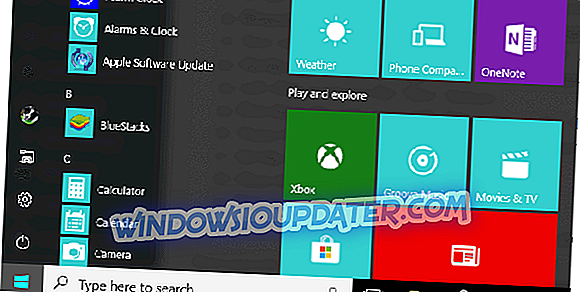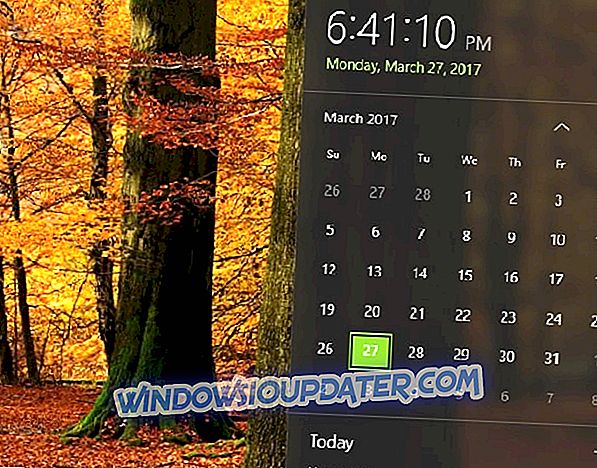특수한 타사 바이러스 백신 솔루션으로 Windows 10 시스템을 보호하는 것이 권장 사항이지만 이러한 보안 프로그램이 개인용 응용 프로그램의 기본 기능을 방해하는 경우 소프트웨어 충돌을 해결할 수있는 최선의 방법을 찾아야합니다. 목표는 실제 보안 엔진을 사용하지 않고 보안 기능으로 인해 발생하는 문제를 해결하는 것입니다.
그 문제에서 우리는 우리의 토론에 iTunes 예제를 들여 올 수 있습니다. 분명히 사용자들은 특정 바이러스 백신 프로그램이 iTunes를 차단하고 있다고보고했는데, 이는 Apple 소프트웨어가 잠재적 인 보안 침해로 인식된다는 것을 의미합니다.
우리는 Windows 10 기기에서 iTunes를 안전하게 사용할 수 있다는 것을 알고 있으므로 방화벽 오 탐지 또는 방화벽 오해를 다루고 있습니다.
바이러스 백신 차단 iTunes : 처음 수행 할 작업
어쨌든 결론에 쇄도하기 전에이 상황의 중간에 다른 문제가있을 수 있으므로 iTunes가 실제로 바이러스 백신에 의해 차단되었는지 확인해야합니다.
따라서 우선 방화벽 보호를 일시적으로 사용 중지해야합니다 (또한 바이러스 방지 기능을 일시적으로 해제 할 수 있음).
그런 다음 시스템 재부팅을 시작하고 iTunes를 실행하십시오. 소프트웨어가 현재 문제없이 실행 중이면 이전에 보안 솔루션에 의해 차단되었음을 의미합니다. 그렇지 않으면 다른 곳에서 답을 찾아야합니다.
보안 기능을 다시 켜십시오. 그런 다음 다음 문제 해결 단계를 수행하고 iTunes에 방화벽 예외를 추가하는 방법을 알아보십시오. 바이러스 백신 소프트웨어를 계속 사용하면서 iTunes의 전체 기능을 사용하도록 설정하는 방법입니다. 참고 : 아래 단계는 현재 Windows 10 시스템에서 사용할 수있는 가장 일반적인 바이러스 백신 플랫폼에 대해 설명합니다.
바이러스 백신을 수정하여 iTunes를 차단하는 방법
비트 수위
- 컴퓨터에서 Bitdefender 기본 사용자 인터페이스를 실행하십시오.
- 왼쪽 사이드 바에서 보호 필드에 액세스하십시오.
- 기능보기 링크를 클릭하십시오.
- 방화벽 기능은 설정에서 액세스 할 수 있습니다. 오른쪽 상단 모서리에서 설정 아이콘을 클릭하십시오.
- 방화벽에서 규칙 탭으로 전환합니다.
- 이미 작성된 규칙이있는 프로그램이 여기에 표시됩니다.
- iTunes 또는 다른 Apple 관련 소프트웨어에 대한 새로운 규칙을 추가하려면 규칙 추가를 클릭해야합니다.
- 묻는 메시지가 나타나면 .exe 실행 파일을 입력하고 변경 내용을 저장하십시오.
- 그것은 모두되어야합니다. 이제 iTunes는 더 이상 문제없이 작동합니다.
- 또한 읽으십시오 : 검토 : Bitdefender 총 안전 2018의 당신의 Windows PC를위한 제일 항 바이러스
카스 퍼 스키
- 시스템 트레이에있는 카스퍼 스키 아이콘을 마우스 오른쪽 버튼으로 클릭하십시오.
- 표시 될 목록에서 설정을 클릭하십시오.
- 카스퍼 스키 설정 창이 나타납니다.
- 거기에서 위협 및 제외 항목에 액세스합니다.
- 제외 필드에서 설정을 클릭하십시오.
- 추가 버튼을 선택하고 화면 지시에 따라 iTunes를 선택하여 새 방화벽 규칙으로 설정하십시오.
노턴
- Windows 10 장치에서 Norton 바이러스 백신 엔진을 엽니 다.
- 해당 창의 오른쪽 상단 모서리에서 설정을 클릭하십시오.
- 설정 창에서 Smart Firewall 필드로 이동하십시오.
- 스마트 방화벽 액세스 프로그램 제어 - 구성을 클릭하십시오.
- 옵션 목록이 표시됩니다. 추가를 선택하십시오.
- iTunes 실행 파일을 검색하십시오.
- 이 파일을 제외 목록에 추가하십시오.
- 변경 사항을 저장하면됩니다.
Avira
- 작업 표시 줄에서 Avira 아이콘을 클릭하십시오.
- 그런 다음 Avira 주 창에서 기타를 클릭 한 다음 구성으로 이동합니다.
- 왼쪽 창에서 Internet Protection을 두 번 클릭하십시오.
- Windows 방화벽을 확장 한 다음 네트워크 프로필을 확장하십시오.
- 응용 프로그램 규칙을 선택하고 iTunes 클라이언트에 대한 새 규칙을 설정하십시오.
- 변경 사항을 저장하고 Windows 10 시스템을 재부팅하십시오.
- 이제 장치에서 iTunes를 성공적으로 사용할 수 있습니다.
- 또한 읽으십시오 : iTunes는 Windows 10에 iPhone를 인식하지 않습니다 [Fix]
AVG
- 바탕 화면에있는 AVG 아이콘을 두 번 클릭하십시오.
- AVG 기본 창에서 메뉴를 클릭하고 설정에 액세스하십시오.
- 설정에서 구성 요소를 클릭하십시오 -이 필드는 기본 창의 왼쪽 창에 있습니다.
- 파일 방패 항목을 찾습니다 (첫 번째 항목이어야 함). 사용자 정의를 누릅니다.
- 그런 다음 예외 탭을 선택하고 iTunes 실행 파일을 찾습니다.
- 마지막에 추가를 클릭하고 모든 것을 저장하십시오.
- 컴퓨터를 재부팅하고 iTunes 기능을 확인하십시오.
잔치
- 컴퓨터에서 Avast를 실행해야합니다.
- 일반 설정에 액세스하십시오.
- 왼쪽 창에서 일반 탭을 클릭하십시오.
- 기본 창에서 제외 필드를 찾을 때까지 아래로 스크롤하십시오.
- '파일 경로'섹션에 iTunes 실행 파일을 추가하십시오.
- 이제 Avast는 향후 바이러스 백신 검사에서 제외되어 다른 문제없이 성공적으로 실행됩니다.
Windows Defender
기본 Microsoft 보안 솔루션을 사용하는 경우 다음을 수행해야합니다.
- Windows Defender를 엽니 다. Windows 검색 아이콘 (Cortana 아이콘)을 클릭하고 검색 필드에 Windows Defender를 입력합니다.
- 바이러스 백신 사용자 인터페이스에서 바이러스 및 위협 요소 방지 필드를 선택하십시오.
- 그런 다음 바이러스 및 위협 요소 방지 설정으로 이동하십시오.
- 제외 항목 추가 또는 제거를 선택하십시오.
- 선택 제거 목록을 추가하고 제외 목록에 iTunes 응용 프로그램을 포함할지 묻는 메시지가 표시됩니다.
또한, 내장 된 방화벽에서 iTunes 액세스 허용 :
- Windows 시작 아이콘을 마우스 오른쪽 단추로 클릭하십시오.
- 표시되는 목록에서 제어판을 클릭하십시오.
- 제어판에서 카테고리로 전환 한 다음 시스템 및 보안을 클릭하십시오.
- 왼쪽 창에서 Windows 방화벽을 선택하십시오.
- Windows 방화벽을 통해 응용 프로그램 또는 기능을 허용 링크를 클릭하십시오.
- 변경 설정을 선택하고 방화벽 제외 목록에 iTunes를 추가하는 다른 화면의 지시를 따르십시오.
결론
따라서 Windows 10 시스템에서 매일 사용되는 여러 바이러스 백신 프로그램에 대해 iTunes 용 방화벽 규칙을 추가하는 방법입니다. 나는
f 장치가 다른 보안 플랫폼에서 실행중인 경우 iTunes 기능을 다시 활성화하려면 비슷한 설정을 찾으십시오.
이 보안 오작동을 해결할 수 없다면 아래의 설명 필드에서 문제를 자세히 설명하십시오. 이러한 세부 사항을 바탕으로 완벽한 문제 해결 솔루션을 찾으려고 노력할 것입니다. 추가 튜토리얼 및 Windows 10 팁 및 유용한 정보를 즐기면서 가까이 계십시오.